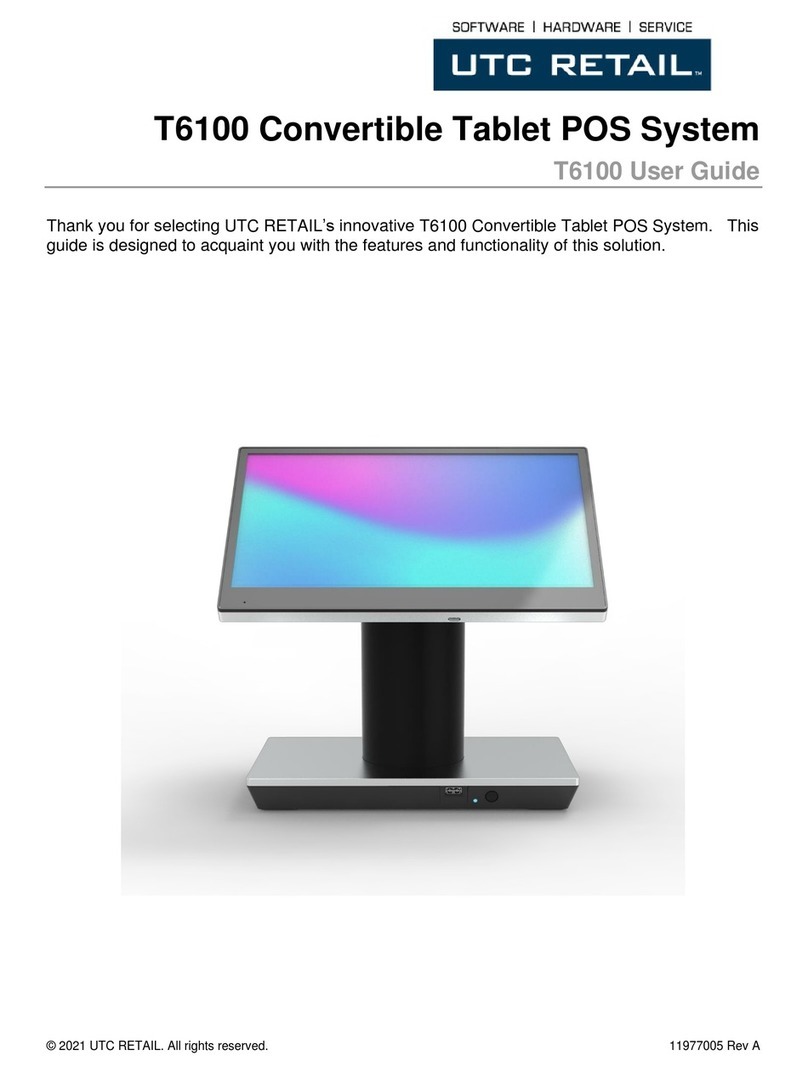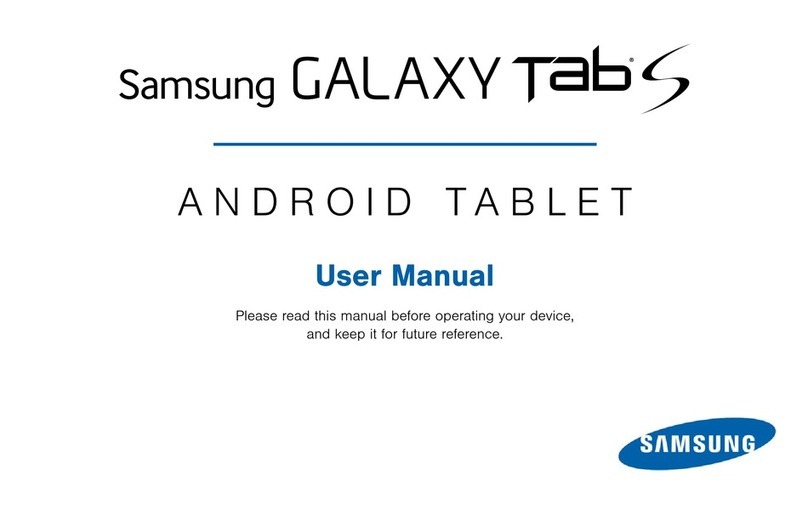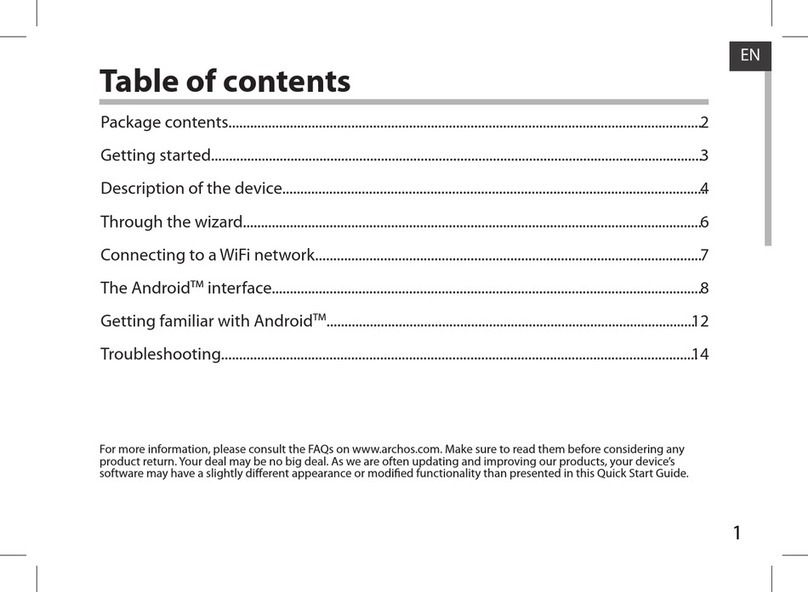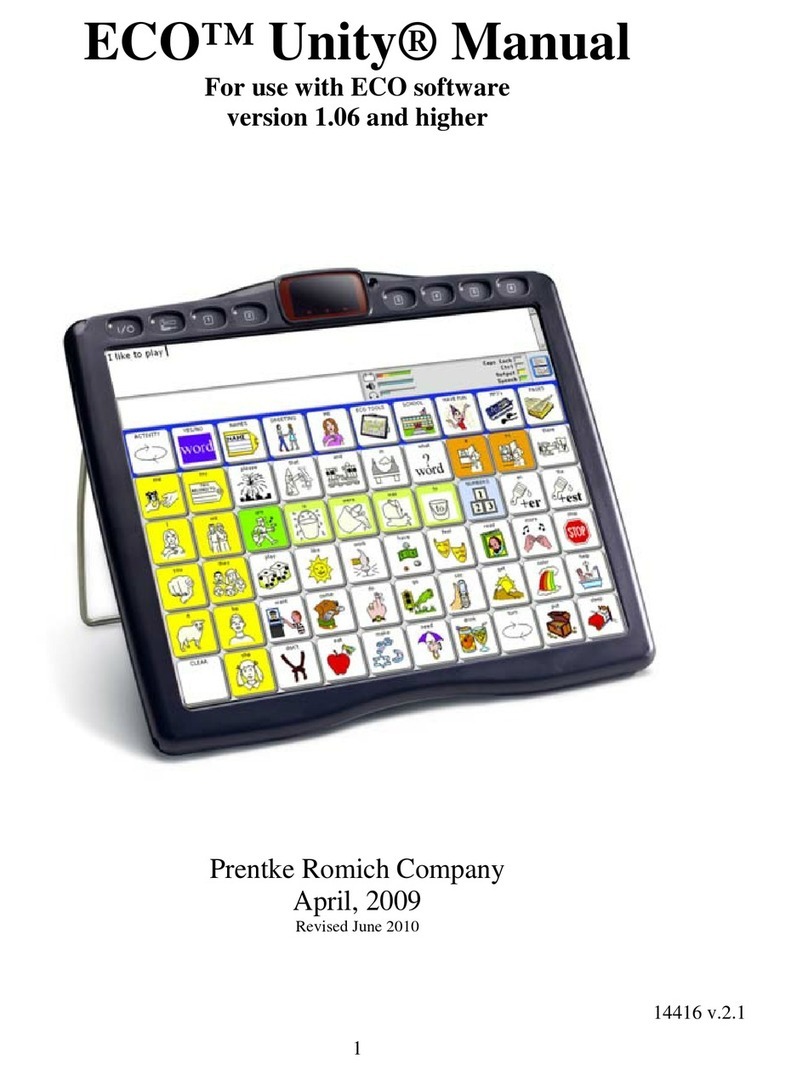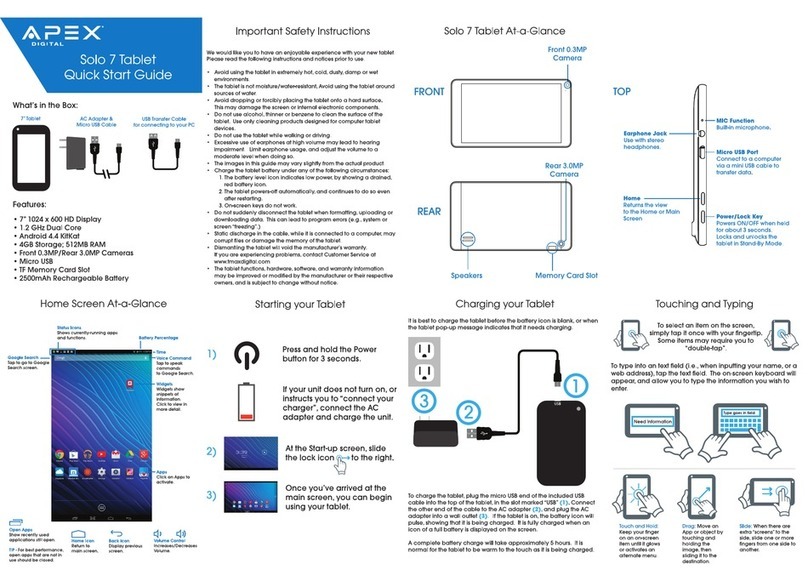T-Mobile T Phone User manual

T Таблет
5G Мобилен таблет
Корисничко упатство
Македонски

2
За ова упатство.......................................................................................
Ви благодариме што го избравте T Таблет 5G Мобилниот таблет. Со цел да го одржувате вашиот уред во оптимална состојба, прочитајте
го ова упатство и чувајте го за осврнување во иднина.
Содржина ...............................................................................................
За ова упатство...............................................................................2
1 За почеток ................................................................................3
1.1 Преглед............................................................................3
1.2 Поставување....................................................................4
1.3 Почетен екран..................................................................5
1.4 Статусна лента .................................................................6
1.5 Режим на поделен екран ................................................6
2 За вашиот таблет .....................................................................7
2.1 Вклучување/исклучување..............................................7
2.2 Батерија ...........................................................................7
3 Персонализирајте го вашиот таблет.......................................8
3.1 Јазик.................................................................................8
3.2 Датум и време.................................................................8
3.3 Екран................................................................................9
3.4 Позадина..........................................................................9
3.5 Звук ..................................................................................9
3.6 Дигитална благосостојба и родителски контроли.......10
3.7 Гестови...........................................................................10
3.8 Повеќе корисници.........................................................10
3.9
Резервна копија и Ресетирање на фабричките поставки ..
11
4 Апликации..............................................................................11
4.1 Контакти.........................................................................11
4.2 Пораки............................................................................12
4.3 Gmail...............................................................................14
4.4 Календар........................................................................15
4.5 Камера ...........................................................................16
4.6 Фотографии....................................................................17
4.7 Часовник........................................................................18
5 Апликации на Google .............................................................19
6 Безбедност .............................................................................21
6.1 Заклучување на екранот...............................................21
6.2 Отклучување со препознавање лице...........................22
6.3 Паметно отклучување...................................................22
6.4 Заклучување на SIM-картичката..................................22
6.5 Шифрирање и акредитиви............................................22
7 Сметка ....................................................................................22
7.1 Информации за сметката..............................................22
7.2 Ажурирање на софтверот .............................................22
8 Безбедност и регулаторни информации ..............................23
9 Спецификација.......................................................................26
10 Решавање проблеми.............................................................28

3
1 За почеток ........................................................................................
1.1 Преглед
1
1
7
2
8
3
4
5
6
9
10
11
1Звучници
4Микрофон
7Копче за јачина на звук
02M помошна за длабочина
2Слот за SIM-картичката
5Сензор за светло
8Копче за вклучување
qa Блиц
3USB Конектор
68MP Предна камера
98MP Главна камера
Копче за вклучување
• Притиснете и отпуштете брзо за да го заклучите или осветлите екранот.
• Притиснете и задржете за да го стартувате Google Assistant.
• Притиснете и задржете ги копчето за вклучување и копчето за зголемување на јачината на звукот за да изберете од
Исклучување или Рестартирање.
• Притиснете и задржете ги копчето за вклучување и копчето за намалување на јачината на звукот за да направите слика на
екранот и да ја зачувате.
• Притиснете и задржете го копчето за вклучување и копчето за зголемување на јачината на звукот најмалку 10 секунди за
принудно рестартирање.
• Притиснете го копчето за вклучување двапати за да пристапите до камерата.

4
Копче за јачина на звук
• Користете ги копчињата за зголемување или намалување на јачината на звукот за да ја прилагодите јачината на звукот на ѕвонење,
јачината на звукот на медиумот додека слушате музика, гледате видео или стримувана содржина.
• Додека ја користите камерата, притиснете го копчето за зголемување или намалување на јачината на звукот за да фотографирате.
1.2 Поставување
Вметнување SIM-нанокартичка
Морате да ја вметнете вашата SIM-нанокартичка за да праќате пораки од таблетот преку вашата мрежа.
Вашиот таблет поддржува само SIM-нанокартички. За да избегнете оштетување на таблетот, не обидувајте се да вметнете
други типови SIM-картички, како што се миникартички или микрокартички.
Вметнете ја иглата за SIM-
картичката што е обезбедена
за да ја исфрли рамката
за SIM-картичката и потоа
извлечете ја нежно
Ставете или извадете
ја SIM-нанокартичката
и microSD-картичката во
правилниот отвор како
што е прикажано на
заден
дел од
таблетот
заден
дел од
таблетот
Белешка: Дури и ако нема инсталирана SIM-картичка, вашиот таблет сè уште ќе се вклучува и ќе можете да се поврзете на Wi-Fi-мрежа
и да користите некои од функциите на таблетот.
Регистрација на E-sim картичка
• Поврзете се на WiFi, допрете Поставки > Мобилна мрежа > +.
• Наместо тоа, допрете Преземи SIM? > Следно.
• Скенирајте го QR-кодот и почекајте за преземање.
• По преземањето, допрете Поставки за да поставите E-sim.
Поставете E-sim
Откако ќе го преземете документот за конфигурација на E-sim, пристапете до мобилната мрежа, изберете го документот за E-sim
и допрете ДА.
Избришете го документот за конфигурација на E-sim
Поврзете го уредот со WiFi или мобилни податоци. Допрете Поставки > Мобилни мрежи > Оператор > > ИЗБРИШИ.

5
Поставете го Вашиот Таблет
Првиот пат кога ќе го вклучите таблетот, треба да ги поставите следниве опции:
• Допрете Англиски (Обединети Држави) да го изберете вашиот јазик, и допрете Поставки на видот за приспособување на
функциите за пристапност. Кога ќе завршите, допрете Старт на оригиналниот интерфејс за да продолжите.
• Изберете мобилни податоци.
• Изберете достапна Wi-Fi-мрежа. Или допрете Постави офлајн и Продолжи.
• Вклучете за да дозволите таблетот да користи локација, во спротивно исклучете го .
• Вклучете за да дозволите скенирање, во спротивно исклучете го .
• Вклучете за да се овозможи испраќање податоци за користење и дијагностика, во спротивно исклучете .
• Кликнете Прифати за да продолжите.
• Поставете PIN за заклучување на екранот, инаку допрете Прескокни > Во секој случај, прескокнете на екранот за да
продолжите.
1.3 Почетен екран
Можете да ги донесете сите работи што најчесто ги користите (апликации, кратенки, графички контроли, папки) на вашиот Почетен екран
за брз пристап.
Статусна лента
• Индикатори за статус/известувања
• Повлечете надолу за да го видите панелот за известувања
Повлечете лево или десно за да видите повеќе екрани
Лента за пребарување
• Внесете текст во лентата за пребарување
• Кликнете на микрофонот за да започнете пребарување преку говорење
Допрете за да отворите апликација или папка
Допрете и задржете за да преместувате или менувате апликации
Поле за омилени апликации
• Допрете за да ја отворите апликацијата
• Допрете и задржете за да преместувате или менувате апликации
Повлечете нагоре на дното на екранот за да пристапите во менито со
апликации

6
1.4 Статусна лента
Статусната лента се појавува на
горниот дел од вашиот Почетен
екран и вклучува икони што го
означуваат статусот на вашиот
таблет и новите предупредувања за
известување.
Икона Статус Икона Статус
Wi-Fi®активен Батерија (целосно наполнета)
Мрежа (целосен сигнал) Нова порака
Услуга за податоци 5G Тивок режим
Авионски режим Режим Не вознемирувај
Поставен аларм Нова порака на Gmail
Батерија (се полни) Снимач на екран
Локација
1.5 Режим на поделен екран
Можете да поставите режим на поделен екран да прикажува два различни интерфејси на таблетот истовремено.
Корисење на режим на поделен екран
Задржете ја апликацијата до која сакате да пристапите, па допрете Подели десно или Подели лево. Изберете друга апликација за да
користите поделен екран.
Белешка: Ако нема ништо во неодамна користениот интерфејс на апликацијата, не можете да го користите режимот на поделен екран.
Поставување на режим на поделен екран
Во режимот на поделен екран, можете да ја прилагодите големината на поделениот екран со лизгање на средината на два екрани.
Или разменете го местото на два екрани со допирање двапати.
Излегување од режим на поделен екран
Во режимот на поделен екран, можете да лизгате до работ на екранот.

7
2 За вашиот таблет .............................................................................
2.1 Вклучување/исклучување
За да го вклучите уредот, држете го копчето за вклучување додека не се вклучи таблетот. Отклучете го вашиот таблет (без ништо,
лизгање, шема, PIN, лозинка или препознавање лице) доколку е потребно. Откако ќе се отклучи, се прикажува почетниот екран.
Ако не го знаете вашиот PIN-код или ако сте го заборавиле, контактирајте со службата за грижа за корисници. За безбедност, не го чувајте
PIN-кодот во вашиот таблет.
За да го исклучите уредот, притиснете ги копчето за вклучување и копчето за зголемување на јачината на звукот додека не се
појават опциите, а потоа изберете исклучување.
Полнење
Вметнете го малиот крај на кабелот за полнење во приклучокот за полнење и приклучете го полначот во електричен штекер.
• Вметнете го USB-кабелот од типот C во приклучокот за полнење како
што е прикажано.
• Приклучете го полначот во штекерот.
Белешка: Користете го USB-кабелот од типот C вклучен во кутијата.
Ѕиден полнач се продава одделно. Користењето на погрешен кабел
и полнач може да го оштети приклучокот за полнење или да ги намали
перформансите на батеријата.
2.2 Батерија
Направете ги овие прилагодувања за да го оптимизирате животниот век на батеријата.
Вклучете го режимот за штедење батерија
• Одете во Поставки > Батерија > Штедење батерија.
• Допрете Користи штедење батерија > ВКЛУЧИ за да го активирате режимот за штедење батерија.
Белешка: Режимот за штедење на батерија нема да се активира во режимот на полнење.
Пониска осветленост на екранот
• Одете во Поставки > Екран > Ниво на осветленост.
• Намалете ја осветленоста со лизгање налево.
Време на исклучување на екранот
• Одете во Поставки > Екран > Време на исклучување на екранот.
• Изберете го времето за кое ќе се исклучи екранот.

8
3 Персонализирајте го вашиот таблет................................................
3.1 Јазик
Изберете од повеќе јазици поддржани на вашиот уред.
• Одете во Поставки > Систем > Јазици и внесување > Јазици.
• Допрете + Додај јазик за да изберете јазик од листата.
• Допрете и задржете до саканиот јазик и повлечете го до врвот на листата.
3.2 Датум и време
Одете во Поставки > Систем > Датум и време.
Користете го времето обезбедено од мрежата
Допрете Постави го времето автоматски да се лоцира . Изберете помеѓу:
• Користете го времето обезбедено од мрежата
• Користете го времето обезбедено од GPS
• Исклучено
Ако изберете Исклучено, можете рачно да ги поставите датумот и времето:
• Допрете Постави датум за да отворите дијалог во кој можете рачно да го поставите датумот.
• Допрете Постави време за да отворите дијалог во кој можете рачно да го поставите времето.
Автоматска временска зона
Вклучете за да ја овозможите временската зона обезбедена од мрежата. И можете да вклучите Користете локација за да
поставите временска зона за да се дозволи времето на таблетот да се совпадне со локалното време.
Ако Автоматската временска зона е исклучена, можете рачно да ја изберете временската зона:
• Допрете Избери временска зона за рачно да ги изберете регионот и временската зона.
Користи стандардна локација
• Вклучете да овозможите стандардна локација.
• Ако Користи стандардна локација е исклучено, можете да го вклучите за да овозможи користење на 24-часовен
формат.

9
3.3 Екран
Направете прилагодувања на поставките за екранот и позадините за да го оптимизирате вашето искуство.
Одете во Поставки > Екран за да ги промените следните поставки.
Заклучен екран
Персонализирајте го она што се прикажува на вашиот заклучен екран.
Темна тема
Темната тема користи црна позадина и помага да се одржи батеријата подолго време на некои екрани.
Ноќно светло
Овој режим го обојува вашиот екран со килибарна боја. Ова го олеснува гледањето на екранот или читањето при слабо светло и може да
ви помогне полесно да заспиете.
Автоматско ротирање на екранот
Изберете дали екранот автоматски се ротира или не.
Белешка: Користењето на уредот во режим на пејзаж додека носите поларизирани очила за сонце може да ја намали светлината од
екранот.
Извадете ги поларизираните очила за сонце или користете го уредот во ориентација на портрет за да продолжите да го користите.
3.4 Позадина
• Допрете Фотографии за да изберете од сликите што се зачувани на вашиот уред.
• Допрете Поставки > Позадина и стил за да промените позадина на заклучен екран и/или на почетен екран од претходно
вчитаните слики.
3.5 Звук
Прилагодување на јачината на звукот
• Притиснете ги копчињата за јачина на звук што се наоѓаат на десната страна на уредот за да ја прилагодите јачината на Звук на
ѕвонење и известувања.
• Можете да одите и во Поставки > Звук за да ја прилагодите јачината на звукот за медиуми, аларм и известувања.
Прилагодување на други звуци
Сите други звуци што се поврзани со известувања, медиуми, аларм, заклучување на екранот и полнење и допирање може да се
прилагодат со следново:
Одете во Поставки > Звук.

10
3.6 Дигитална благосостојба и родителски контроли
• Одете на Поставки и допрете Дигитална благосостојба и родителски контроли за да дознаете колку време сте поминале на
таблетот, па дури и на секоја апликација. Можете да го приспособите временското ограничување за користење на таблетот.
• Покрај тоа, родителите можат да го ограничат времето на користење на нивните деца и да управуваат со нивните навики за
прелистување.
3.7 Гестови
Можете да ја промените системската навигација со одење до Поставки > Систем > Гестови > Системска навигација, потоа изберете
еден тип на навигација.
Навигација со гестови
Допрете Навигација со гестови за да овозможите пристап до различни интерфејси со повлекување на екранот на таблетот.
• Одете до интерфејсот на неодамнешните апликации: повлечете нагоре од дното на екранот и задржете.
• Одете на почетниот екран: повлечете нагоре од дното на екранот.
• Вратете се назад: поминете или од левиот или од десниот раб на екранот.
Навигација со 3 копчиња
Допрете навигација со 3 копчиња за да ги прикажете следните копчиња на дното на екранот.
Копче за претходни апликации
• Допрете за да ги видите неодамна користените апликации. Повлечете нагоре на екранот за да отстраните одредена сликичка од
списокот или одете докрај налево и допрете ИЗБРИШИ СÈ за да ги отстраните сите сликички од списокот.
• Со притискање на копчето Неодамнешни апликации ќе се овозможи и пристап до Слика од екранот. Допрете Слика од
екранот за веднаш да го сликате тоа што е на екранот.
Копче Почетен екран
• Од која било апликација или екран, допрете за да се вратите на почетниот екран.
• Допрете и задржете за да го стартувате Google Assistant, со кој можете да пребарувате информации онлајн, да отворате апликации на
вашиот таблет или да испраќате пораки.
Копче за назад
Допрете за да се вратите на претходниот екран или да затворите поле со дијалог, мени со опции или панелот за известувања.
3.8 Повеќе корисници
Можете да го споделите вашиот таблет со други корисници со одење на Поставки > Систем > Повеќе корисници, потоа вклучете
.
И ќе ги видите следните избори.
• Вие (Сопственик): Допрете го и можете да ги поставите информациите за вашиот профил.
• Додади гостин: Допрете го за да создадете нов гостин и да ги завршите другите поставки.
• Додади корисник: Допрете го за да додадете нов корисник и дозволете му да го постави својот простор.
Белешка: Допрете Додај корисници од заклучен екран за да дозволите додавање на корисник од заклучениот екран.

11
3.9 Резервна копија и ресетирање на фабричките поставки
• За да префрлите податоци од вашиот уред на друг, одете на Поставки > Систем > Резервна копија > Направете резервна
копија на Google Drive, тогаш треба да ја поставите вашата резервна сметка.
• За да ги избришете сите податоци во вашиот уред, одете на Поставки > Систем > Опции за ресетирање > Избришете ги
сите податоци (фабричко ресетирање) > Избриши ги сите податоци > Избриши ги сите податоци. Потоа таблетот ќе се
рестартира.
4 Апликации........................................................................................
4.1 Контакти
Контактите овозможуваат брз и лесен пристап до контактот што сакате да го контактирате.
За да пристапите до оваа функција, допрете Контакти од менито Апликации.
Можете да гледате и креирате контакти на вашиот таблет и да ги синхронизирате со вашите контакти на Gmail или други апликации на
интернет или на таблетот.
Додавање контакт
• Допрете во листата со контакти за да креирате нов контакт.
• Внесете го името на контактот и другите информации за контактот.
• Кога ќе завршите, допрете Зачувај.
• За да излезете без зачувување, можете да допрете а потоа да допрете Отфрли.
Кога ќе завршите, допрете Зачувај
Допрете за да ги отворите достапните етикети
Изберете слика или фотографирајте за контактот
Уредување на контактите
Допрете на екранот со детали за контакт за да го уредите. Кога ќе завршите, допрете Зачувај.
Додај во/отстрани од Омилени(1)
• Допрете контакт за да ги видите деталите, а потоа допрете за да го додадете контактот во омилени.
• Допрете повторно за да отстраните контакт од омилени.

12
Бришење контакт
Од екранот на листата со контакти:
• Допрете го и задржете го контактот што сакате да го избришете, потоа допрете и Избриши за да го избришете.
• Допрете
> Избери за да изберете контакти, па допрете и Избриши за да ги избришете избраните контакти.
Од екранот со детали за контакти:
• Допрете
и изберете Избриши. Изберете Избриши кога ќе ви биде побарано да потврдите.
Контактот што сте го избришале ќе биде отстранет и од другите апликации на таблетот или на интернет следниот пат кога ќе
го синхронизирате таблетот.
Споделување контакт
Можете да споделите еден контакт со други со испраќање vCard на контактот до нив преку Пораки, Е-пошта и Bluetooth. Изберете контакт
што сакате да го споделите, допрете и потоа изберете Сподели.
Достапни опции
Од списокот со контакти, можете да направите и дополнителни прилагодувања со допирање на Поправи и управувај.
Увези од датотека/Извези во датотека:
Импорт/експорт Импортирајте или експортирајте контакти помеѓу таблетот, SIM-картичката,
microSD-картичката и меморијата на таблетот.
Поставки:
• Вашите информации Допрете за да го поставите вашиот профил.
• Сметки Допрете за да додадете сметка и да ги конфигурирате поврзаните информации.
• Сортирај според Допрете за да ја сортирате листата по име или презиме.
• Формат на име Допрете за да изберете дали прво да се прикажува името или презимето.
• Тема Допрете за да изберете тема на екранот на апликацијата за контакт.
• Стандардна сметка за нови контакти Допрете за да го изберете стандардното место за зачувување на нов контакт.
• Фонетско име Допрете за да го прикажете или сoкриете фонетското име.
4.2 Пораки
Користете ја апликацијата за пораки за испраќање и примање текстуални (SMS) и мултимедијални (MMS) пораки.
Креирање порака
На екранот со листата со Пораки, допрете за да напишете текстуални/мултимедијални пораки.

13
Испраќање текстуална порака
• Внесете го името или телефонскиот број на примачот во лентата До или допрете за да додадете примачи.
• Допрете ја лентата Текстуална порака да го внесете текстот на пораката.
• Притиснете и држете да пристапите на емотиконите.
• Кога ќе завршите, допрете за да ја испратите текстуалната порака.
Допрете за да додадете примачи на пораки
Напишете ја текстуалната порака
Вметнете емотикони
СМС-порака со повеќе од 160 знаци ќе се наплаќа како неколку СМС-пораки. Бројач ќе има десно од полето за текст за да ве потсети колку
знаци можат да се внесат во една порака.
Специфичните букви (акцентирани) исто така ќе ја зголемат големината на СМС-пораката, што може да предизвика
испраќање на повеќе СМС-пораки до вашиот примач.
Испраќање мултимедијална порака
MMS ви овозможува да испраќате видеоклипови, слики, аудио и vCard на други компатибилни мобилни телефони и адреси на е-пошта.
• Внесете го телефонскиот број на примачот во лентата До.
• Допрете ја лентата Текстуална порака да го внесете текстот на пораката.
• Допрете за да прикачите емотикон, вашата локација, контакт или датотека; допрете за да изберете слика или видео.
• Кога ќе завршите, допрете за да ја испратите мултимедијалната порака.
Управување со пораки
Кога примате порака, ќе се појави во статусната лента како известување. Повлечете ја надолу статусната лента за да го отворите
панелот за известувања, допрете ја новата порака за да ја отворите и прочитате. Можете исто така да пристапите до апликацијата за
пораки и да ја допрете пораката за да ја отворите.
Пораките се прикажуваат како разговор.
Допрете порака за да влезете во екранот за составување пораки:
• Допрете
за да го зачувате бројот во контакти, да ги видите деталите за контактот, да архивирате или да ја избришете пораката,
• За да одговорите на порака, внесете го текстот. Кога ќе завршите, допрете .
• Ако допрете и задржите порака, следните опции ќе бидат достапни: копирај, избриши, види детаљи, додади во омилени.

14
4.3 Gmail
Поставување Gmail
За да ја поставите вашата сметка за е-пошта, повлечете нагоре од почетниот екран, а потоа изберете Gmail.
• Изберете за да додадете адреса за е-пошта.
• Процесот на поставување е-пошта ќе ве води низ чекорите за поставување сметка за е-пошта.
• Изберете го типот на сметката за е-пошта што ја имате и внесете ја адресата на е-пошта и лозинката на сметката што сакате да ја
поставите.
• Ако сметката што ја внесовте не е обезбедена од вашиот давател на услуги во уредот, допрете Друго и внесете ја адресата на
е-пошта, допрете СЛЕДНО за да изберете тип на сметка и внесете ја лозинката на вашата е-пошта, а потоа правилно пополнете ги
серверот и портот во поставките за дојдовниот сервер, како во поставките за појдовниот сервер. Допрете Заврши за да го завршите
поставувањето.
• За да додадете друга сметка за е-пошта, кликнете на + Додај адреса на е-пошта. Изберете Друго од поставените опции
за е-пошта. Или можете да го допрете името на сметката во горниот десен агол и да изберете Додај друга сметка за да ја
имплементирате оваа функција (ова е недостапно кога не се најавувате на Google).
Испраќање е-пошта
• Допрете од екранот Дојдовно сандаче.
• Внесете адреса(-и) на е-пошта на примач(-и) во полето До.
• Ако е потребно, допрете >Cc/Bcc за да додадете копија или скриена копија на пораката.
• Внесете го предметот и содржината на пораката.
• Допрете за да додадете прилог.
• Ако не сакате да ја испратите поштата веднаш, можете да допрете и Зачувај го нацртот или да го допрете копчето Назад за да
зачувате копија.
• Допрете за да испратите.
• Ако не сакате да ја испратите или зачувате е-поштата, можете да допрете и потоа изберете Отфрли.
• За да додадете потпис што ќе се појави на сите ваши е-пошти, допрете и изберете Поставки, потоа изберете ја сметката за која што
сакате да креирате или да ѝ го измените потписот, допрете Мобилен потпис за да ја уредите.

15
4.4 Календар
Можете да го користите Календар за да следите важни состаноци, термини и многу повеќе.
За да пристапите до функцијата, повлечете нагоре од почетниот екран, па допрете Календар.
Гледање календари
Календарот можете да го прикажете во приказ на Распоред, Ден, Недела или Месец. Допрете и изберете го саканиот приказ на
календарот.
Приказ на распоред
Дневен приказ
Месечен приказ
Неделен поглед
Креирање нов настан
Можете да додавате нови настани од кој било приказ на Календар.
• Допрете .
• Пополнете ги сите потребни информации за овој нов настан. Ако се работи за целодневен настан, може да го вклучите
Целодневен настан.
• Поканете гости на настанот. Внесете ги адресите на е-пошта одделени со запирки на гостите што сакате да ги поканите за да ги
разделите. Гостите ќе добијат покана од Календар и е-пошта.
• Кога ќе завршите, допрете Зачувај од горниот дел на екранот.
За брзо креирање настан од приказите ден, недела или месеци допрете празно место за да изберете целна област која потоа ќе се
претвори во , и допрете ја иконата за да го креирате новиот настан.
Бришење или уредување настан
• За бришење или уредување настан, допрете го настанот за да влезете во екранот со неговите детали, потоа допрете за да го
уредите настанот.
• Допрете
и Избриши да го отстраните настанот или Дупликат да го копирате настанот.
Потсетник за настан
Ако е поставен потсетник за некој настан, претстојниот настан ќе се појави на почетниот екран.
• Допрете име на настан за да ја видите листата на известувања од Календар.

16
4.5 Камера
Пристап до камерата
Од почетниот екран, допрете Камера.
Фотографирање
• Поставете го објектот или пејзажот во визирот и допрете го екранот за да фокусирате доколку е потребно.
• Допрете за да направите фотографија која автоматски ќе се зачува.
• За да направите рафални снимки, допрете и држете .
1
1
2
2
3
3
6
6
4
4
7
7
5
5
8
8
9
9
10
10
11
11
12
12
1Пристапете до повеќе опции
2Изберете големина на кадар
3Поставете одбројување секунди
4Изберете HDR режим
5Изберете режим на блиц за да изберете режим на
блиц: Исклучено, Автоматско, Вклучено или Секогаш
6Изберете филтер
7Прилагодете го растојанието за сликање
8Изберете режим за убавина
9Префрлете се помеѓу предната/задната камера
0Фотографирајте
qa Гледајте фотографии или видеа што сте ги направиле
qs Изберете режим на сликање со филтер: LIVE FOCUS,
VIDEO PHOTO, PRO, PANORAMA
Снимање видео
• Допрете ВИДЕО за да влезете во режимот Видео.
• Допрете во центарот на екранот за да започнете со снимање видео.
• Можете да допрете и за да фотографирате за време на снимањето видео.
• Допрете за да прекинете да снимате. Видеото автоматски ќе се зачува.
Прегледување, уредување и споделување
• Допрете потоа изберете начин како Пораки да ја споделите фотографијата или видеото.
• Допрете за да уредите.
• Допрете за да пребарувате што гледате со Google Lens.
• Допрете за да избришете.
• Допрете за да се вратите во режим на камера.

17
4.6 Фотографии
Фотографии делува како медија плеер за да гледате фотографии и да репродуцирате видеа.
Сликите и видеата се прикажуваат по моменти и албуми во Фотографии.
• Допрете ја сликата/видеото директно за да ја видите или да го репродуцирате.
• Повлечете лево/десно за да ги видите претходните или следните слики/видеа.
Работа со фотографии
Можете да работите со слики со ротирање или отсекување, споделување со пријателите, поставување како фотографија на контакт или
позадина, итн.
• Лоцирајте ја сликата на која сакате да работите и допрете ја во приказот на слика на цел екран.
• Допрете за да ја споделите сликата или допрете за да ја избришете сликата. Допрете и изберете Употреби како за да ја
поставите сликата како Фотографија на контакт или Позадина.
Допрете за да влезете во екранот за уредување.
Предлози Изберете Подобрена, Топла или Ладна за да ја прилагодите бојата на сликата.
Отсечи Изберете помеѓу Автоматски, Отсечи, Ротирај, Прегледај и Ресетирај.
Прилагоди Управувајте со осветленоста, контрастот и друго.
Филтри Изберете помеѓу разни како што се Живописно, Вест, Палма и други.
Маркап Персонализирајте ја вашата слика со цртање на неа или додавање зборови на неа.

18
4.7 Часовник
За да пристапите до Часовник, повлечете нагоре од почетниот екран, па допрете Часовник.
Поставување светски часовници
• Допрете на екранот на часовникот.
• Допрете за да додадете временска зона.
Поставување аларми
• Допрете на екранот на часовникот.
• Вклучете за да овозможите постоечки аларм или допрете за да додадете нов аларм. Ќе се појават следните опции:
Додај ознака Допрете за да поставите име за алармот.
Закажете аларм Допрете за да го изберете датумот на поставувањето аларм.
Мелодија на ѕвонење Допрете за да изберете мелодија за алармот.
Отфрли Допрете за да го отфрлите алармот.
Избришете Допрете за да го избришете алармот.
Поставување тајмер
• Допрете
на екранот на часовникот.
• Внесете време во низата секунди, минути и часови.
• Допрете за да активирате Одбројување.
• Допрете за да додадете друг тајмер во панелот.
• Допрете за да деактивирате Одбројување.
• Допрете за да активирате Одбројување.
• Допрете за да го избришете тековниот тајмер за одбројување.
Поставување на стоперка
• Допрете на екранот на часовникот.
• Допрете за да го стартувате тајмерот.
• Допрете за да се прикаже листа со записи според ажурираното време.
• Допрете за да го запрете вкупното време и времето на круг.
• Допрете за да ги исчистите сите нови тајмери.
Време за спиење
Поставете време за спиење за да го исклучите звукот на таблетот и да изберете да слушате смирувачки звуци. Поставете време за
будење за повторно да добивате известувања.

19
5 Апликации на Google........................................................................
Апликациите на Google се претходно инсталирани на вашиот таблет за да ја подобрат работната ефикасност и да обезбедат пријатно
корисничко искуство.
Ова упатство накратко ги претставува апликациите. За детални карактеристики и упатства за корисникот, погледнете ги поврзаните веб-
страници или воведот обезбеден во апликациите.
Регистрирајте се со сметка на Google за да уживате во целосна функционалност.
Google
Вашите обележувачи, историјата на прелистување и поставките на сите уреди на кои е инсталиран прелистувачот може
да се синхронизираат со вашата сметка на Google.
Gmail
Како веб-услуга за е-пошта на Google, Gmail се конфигурира кога првпат ќе го поставувате таблетот. Со оваа апликација,
можете да испраќате и примате е-пошта, да управувате со е-пошта според ознаки, да ја архивирате и многу повеќе.
Е-поштата може автоматски да се синхронизира со вашата Gmail-сметка.
Карти
Карти на Google нуди сателитски снимки, улични мапи, панорамски поглед од 360 ° на улиците, сообраќајни услови во
реално време и планирање на маршрутата за патување пеш, со автомобил или со јавен превоз. Со користење на оваа
апликација, можете да ја пронајдете сопствената локација, да пребарувате за некое место и да добиете предложено
планирање маршрута за вашите патувања.
YouTube
YouTube е онлајн апликација за споделување видеа, каде што корисниците можат да поставуваат, гледаат и споделуваат
видеа.
Достапната содржина вклучува видеоклипови, ТВ-клипови, музички видеа и други содржини како што се видеоблогови,
кратки оригинални видеа и едукативни видеа. Поддржува функција за пренос, што ви овозможува да започнете да
гледате видеа скоро веднаш штом ќе почнат да се преземаат од интернет.
Drive
Услуга за складирање и синхронизација на датотеки креирана од Google, која им овозможува на корисниците да
складираат датотеки во облак, да споделуваат и уредуваат датотеки. Датотеките во Drive се чуваат безбедни и до нив
може да се пристапи од кој било уред со најавување на вашата сметка на Google. Датотеките или папките може да се
споделуваат приватно со други корисници со сметка на Google.
Meet
Ова е мобилна апликација за видео разговор што им овозможува на корисниците да остваруваат видеоповици со луѓето
од нивната листа со контакти откако ќе се потврдат нивните телефонски броеви.
Фотографии
Фотографии на Google ги складира и прави резервни копии на вашите фотографии и видеа. Исто така, автоматски ги
анализира фотографиите и ги организира во групи за да можете брзо да ги најдете фотографиите што ви се потребни.
Chrome
Уживајте во сурфањето на Интернет користејќи го прелистувачот Chrome.

20
YT Music
YT Music Downloader е програма за Windows што го поедноставува преземањето видеа и музика од YouTube. YT Music
Downloader ви овозможува да преземате видеа и/или аудио од YouTube. Програмата е насочена кон музика, така
што можете да зачувувате музички видеа (или какви било видеа) или да ги конвертирате тие видеа само во музика,
а апликацијата автоматски ќе ги зачува во формат MP3. Со соодветна врска на YouTube, програмата е многу брза во
конвертирање и зачувување на овие работи во датотека, а штом ќе завршите, имате пристап до оваа музика офлајн
и преку сите други уреди на кои ги префрлувате овие датотеки.
Play Store
Служи како официјална продавница за апликации за оперативниот систем Android, овозможувајќи им на корисниците да
пребаруваат и преземаат апликации и игри. Апликациите се или бесплатни или со плаќање.
Датотеки
Датотеки ги прикажува сите податоци зачувани на таблетот, вклучувајќи ја и надворешната SD-картичка и внатрешната
меморија, како што се апликациите, медиумските датотеки преземени од Google Play Store, YouTube или други локации;
видеа, слики или аудио што сте ги снимиле; други податоци пренесени преку Bluetooth, USB-кабел, итн.
Assistant
Google Assistant ви помага полесно да ги извршувате секојдневните задачи. Поставувајте потсетници, добивајте брзи
одговори, наоѓајте насоки со Google Maps и повеќе додека сте во движење со помош на вашиот Google Assistant.
Калкулатор
Можете да користите калкулатор за собирање, одземање, множење и делење броеви. Можете исто така да подигнете
број на моќност, да го пронајдете квадратниот корен на бројот, да додавате и одземате одреден процент, па дури и да го
пронајдете процентот на бројот.
Календар
Можете да креирате онолку календари колку што сакате и да ги споделите со вашите пријатели. И календарот ќе ви го
покаже вашиот распоред за да ви помогне беспрекорно да го организирате вашето време.
Часовник
Часовникот ви помага разумно да управувате со вашето време. Можете да поставите аларми, одбројувања и така
натаму.
Контакти
Ова обезбедува место за складирање контакти.
Најди го уредот
Дозволете му на вашиот уред да се заклучи или избришете изгубен уред.
Google One
Апликацијата Google One ви овозможува да направите резервна копија на таблетот и да управувате со складирањето на
сметката на Google.
Other manuals for T Phone
1
Table of contents
Languages:
Other T-Mobile Tablet manuals
Popular Tablet manuals by other brands
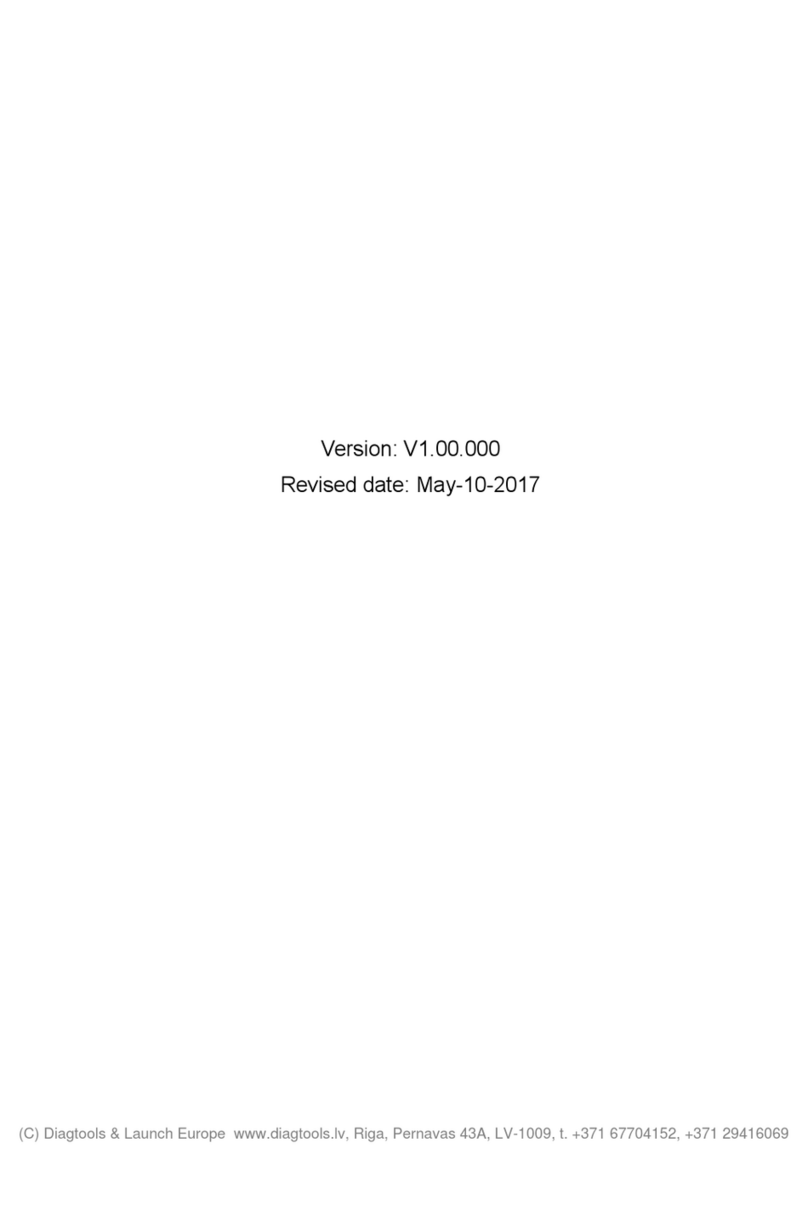
LAUNCH TECH
LAUNCH TECH X-431 EURO TAB user manual
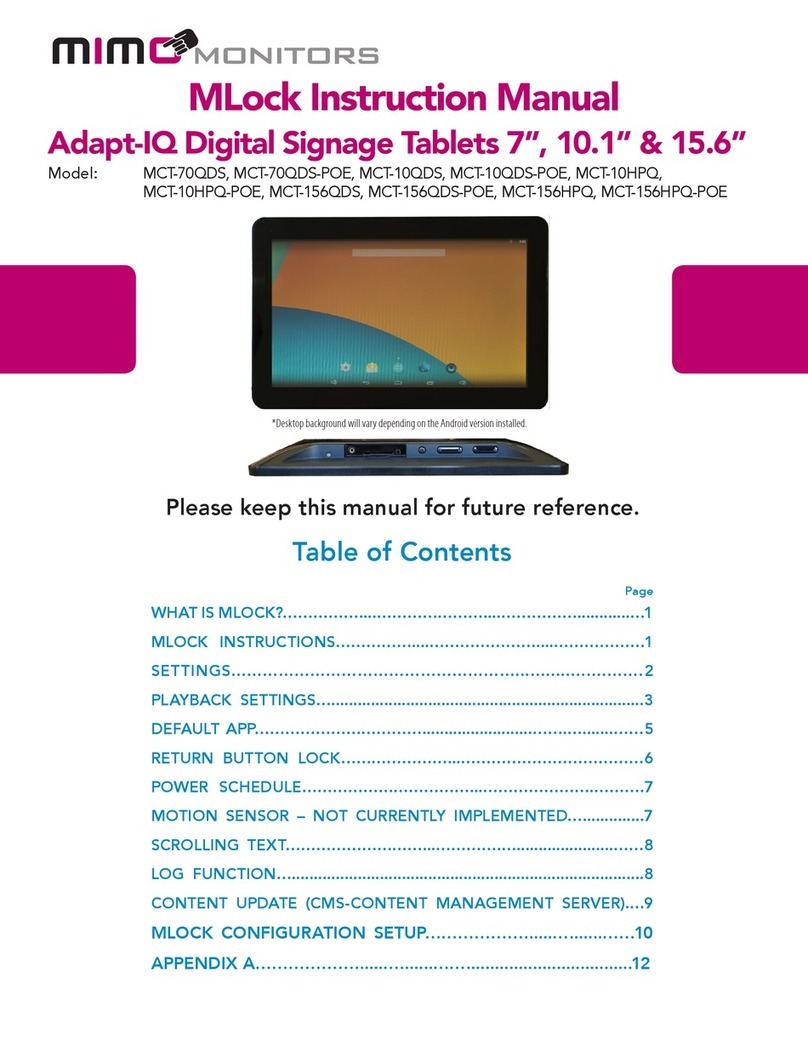
Mimo Monitors
Mimo Monitors Adapt-IQ 7" MCT-70QDS instruction manual
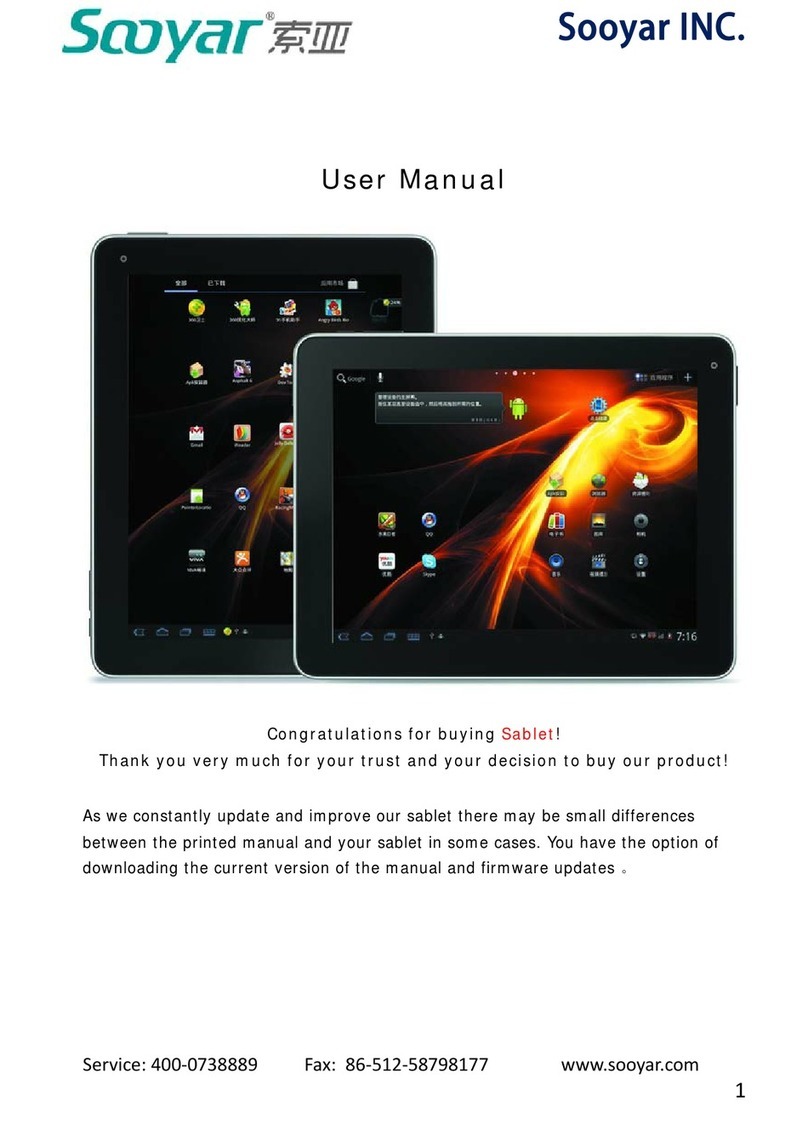
Sooyar
Sooyar ST11 user manual

BCM Advanced Research
BCM Advanced Research OFT-21W01 Series Quick reference guide
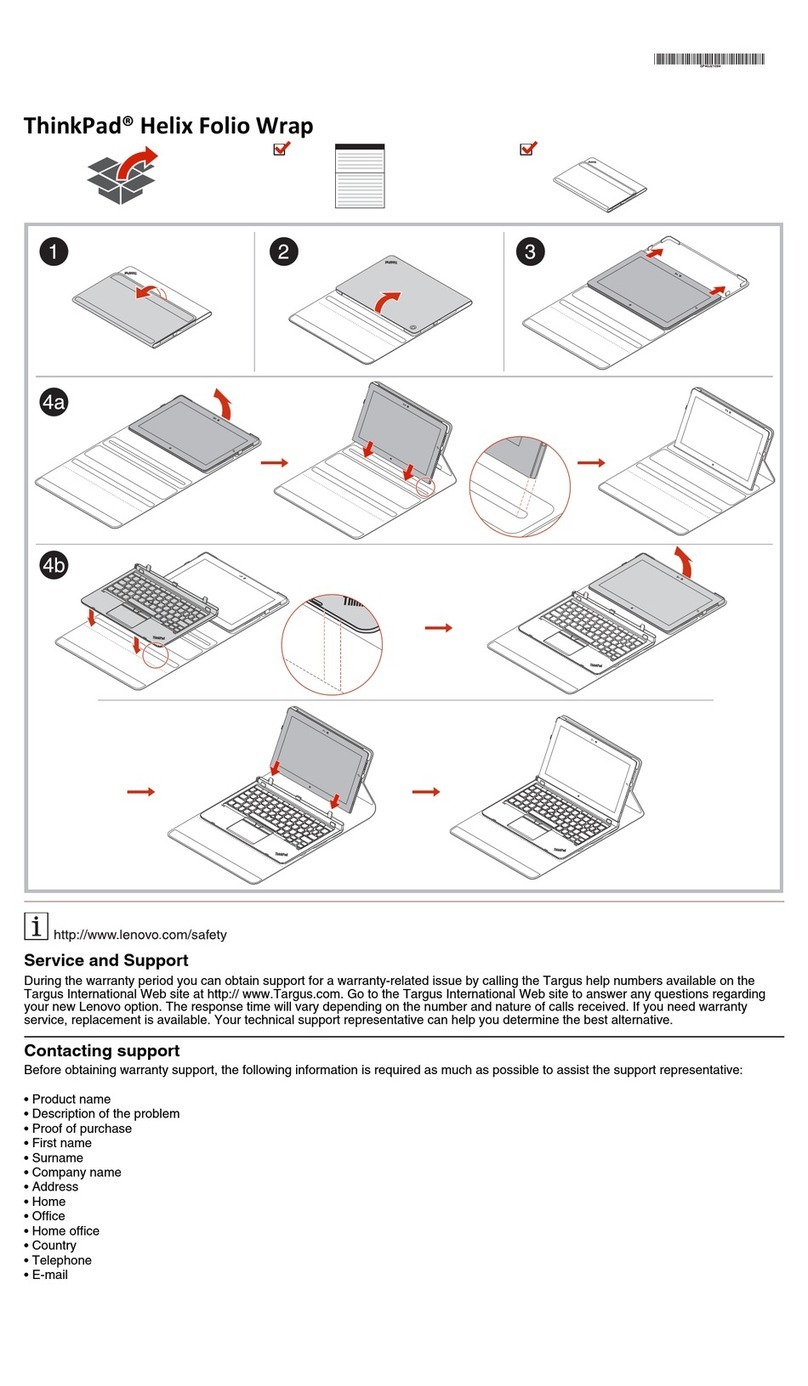
ThinkPad
ThinkPad Helix Folio Wrap user guide
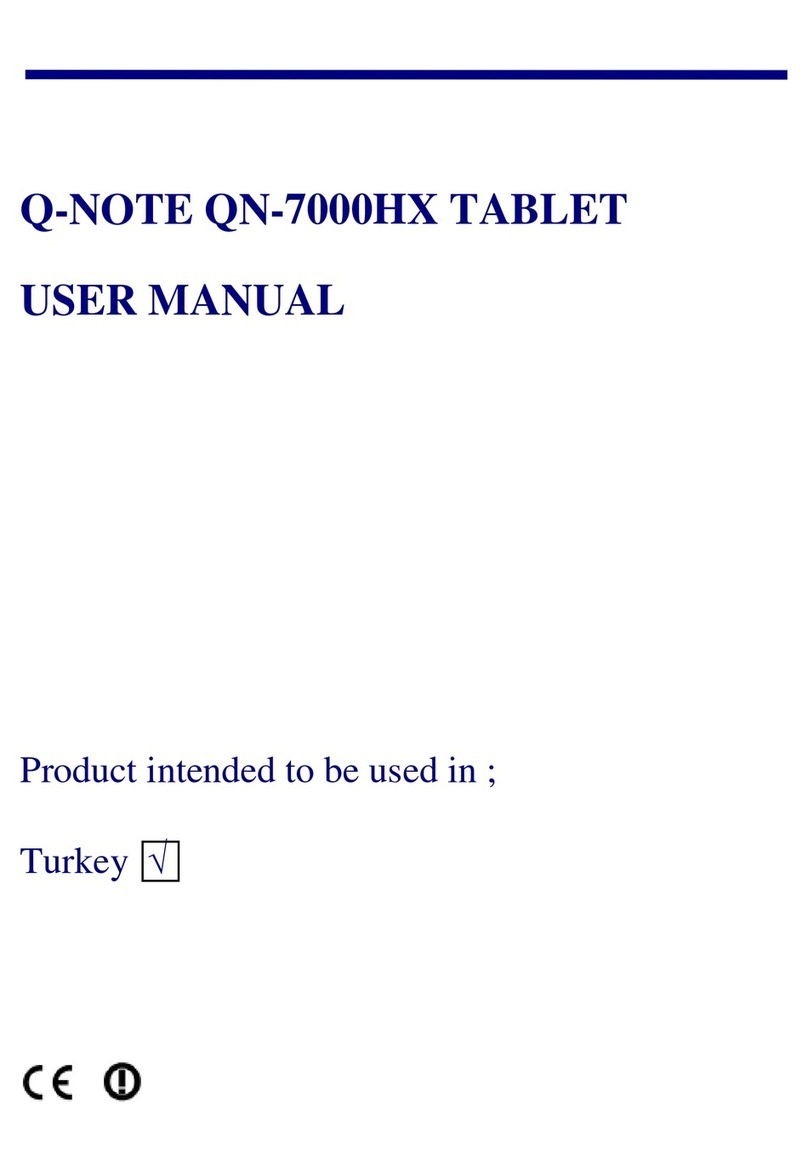
Q-NOTE
Q-NOTE QN-7000HX user manual